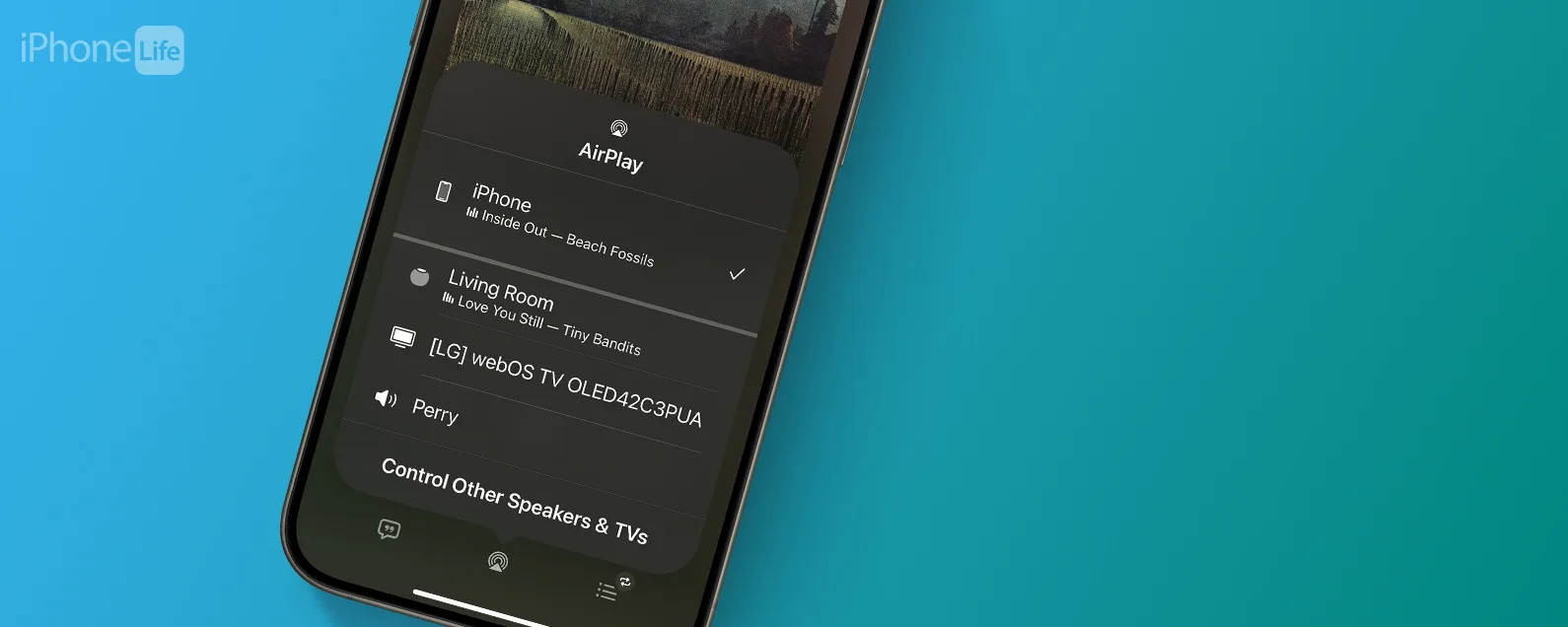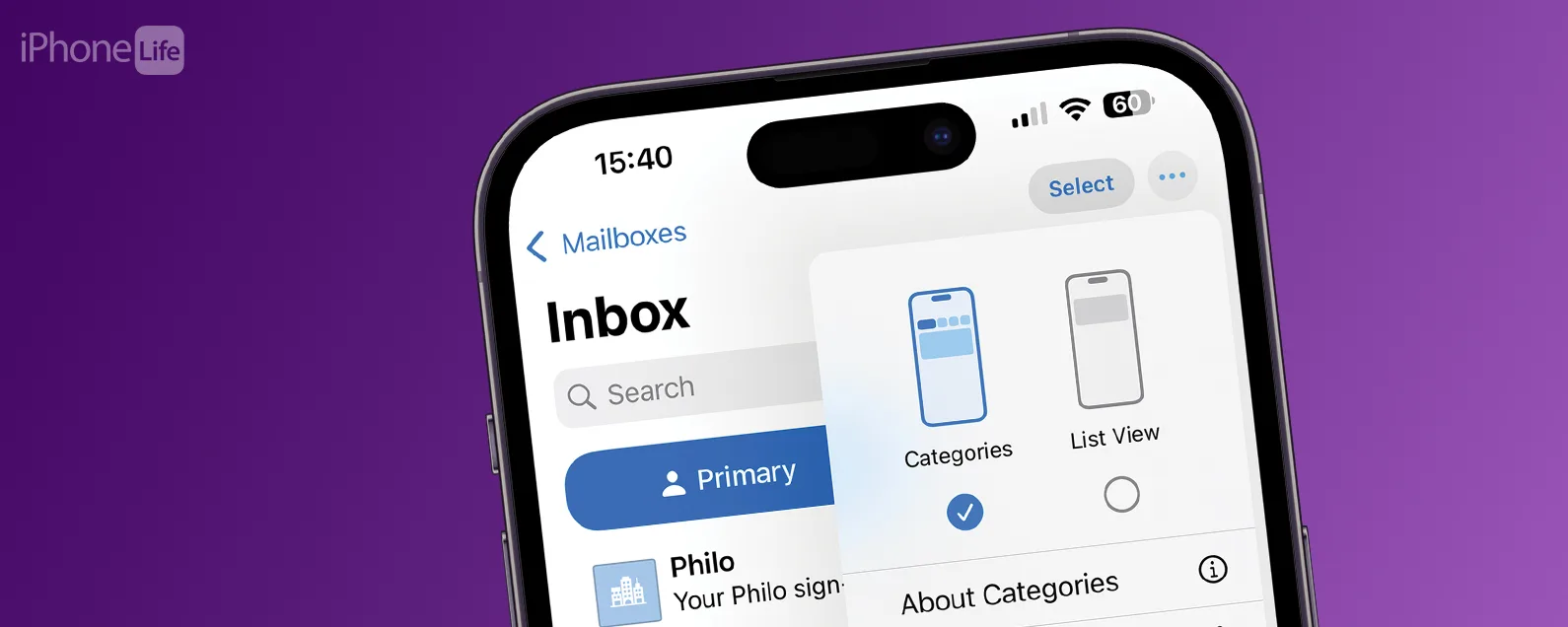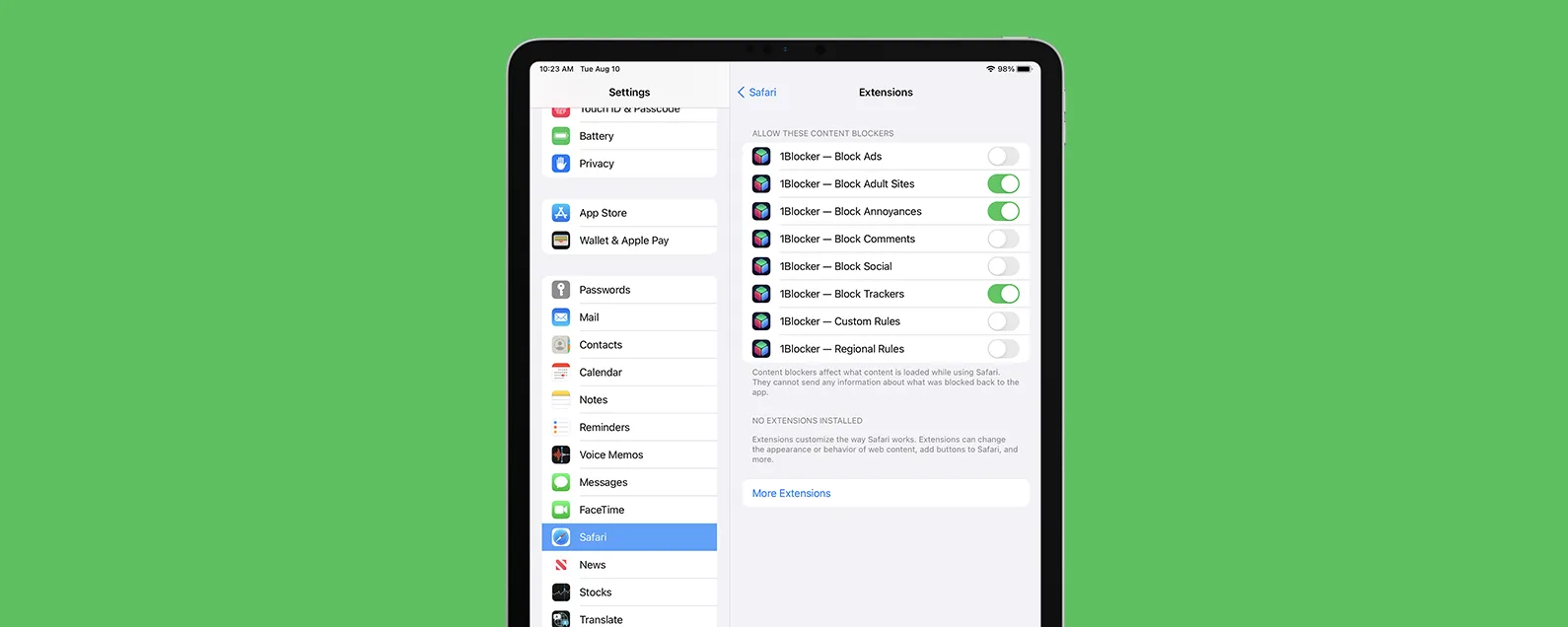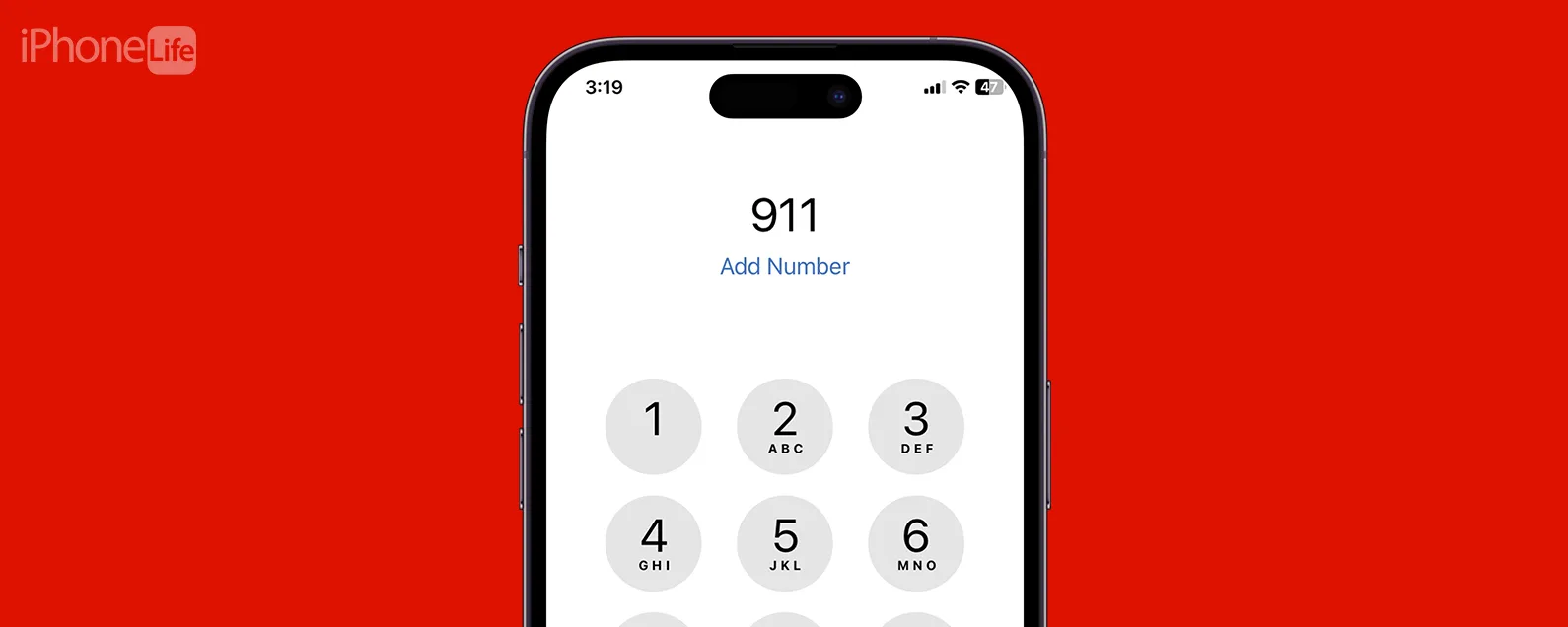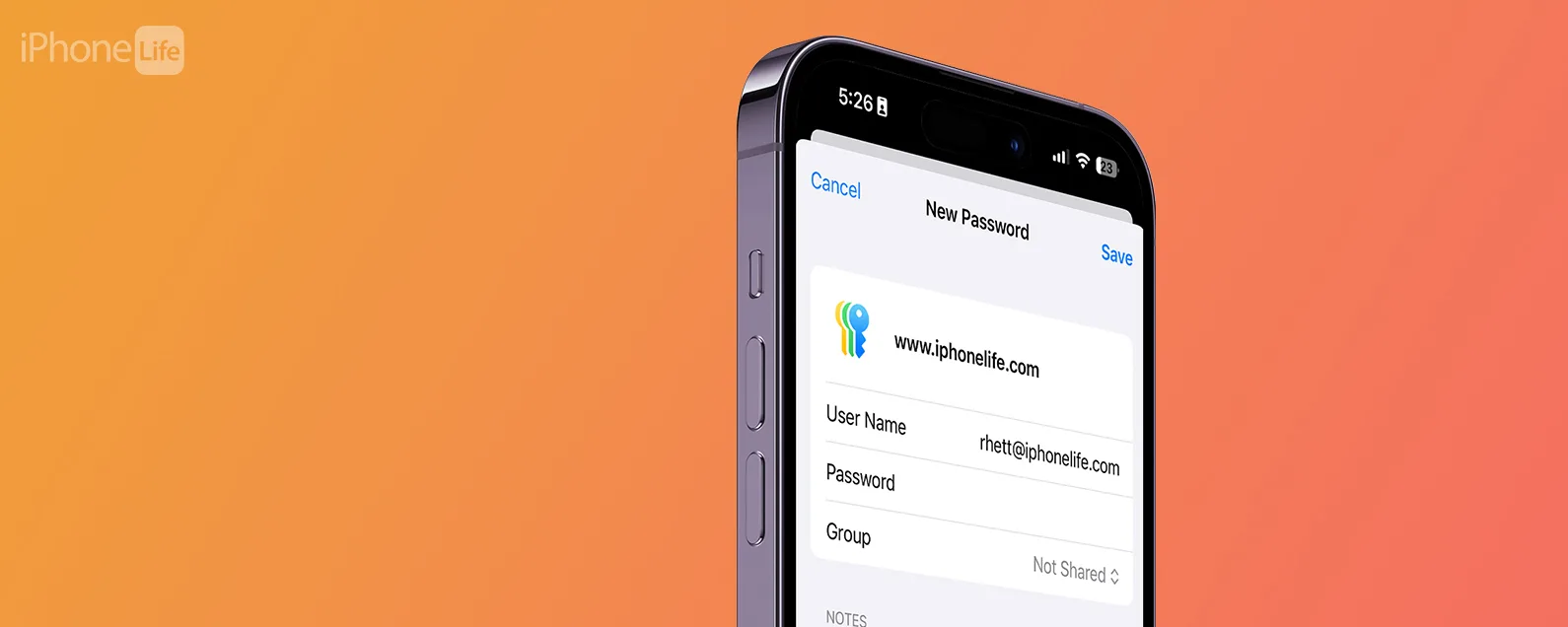要知道什麼
- 快捷方式庫有數百個有價值的快捷方式,您只需點擊即可添加。
- 您可以輕鬆地從頭開始進行個人化自動化。
- 可以分享和下載其他人建立的捷徑。
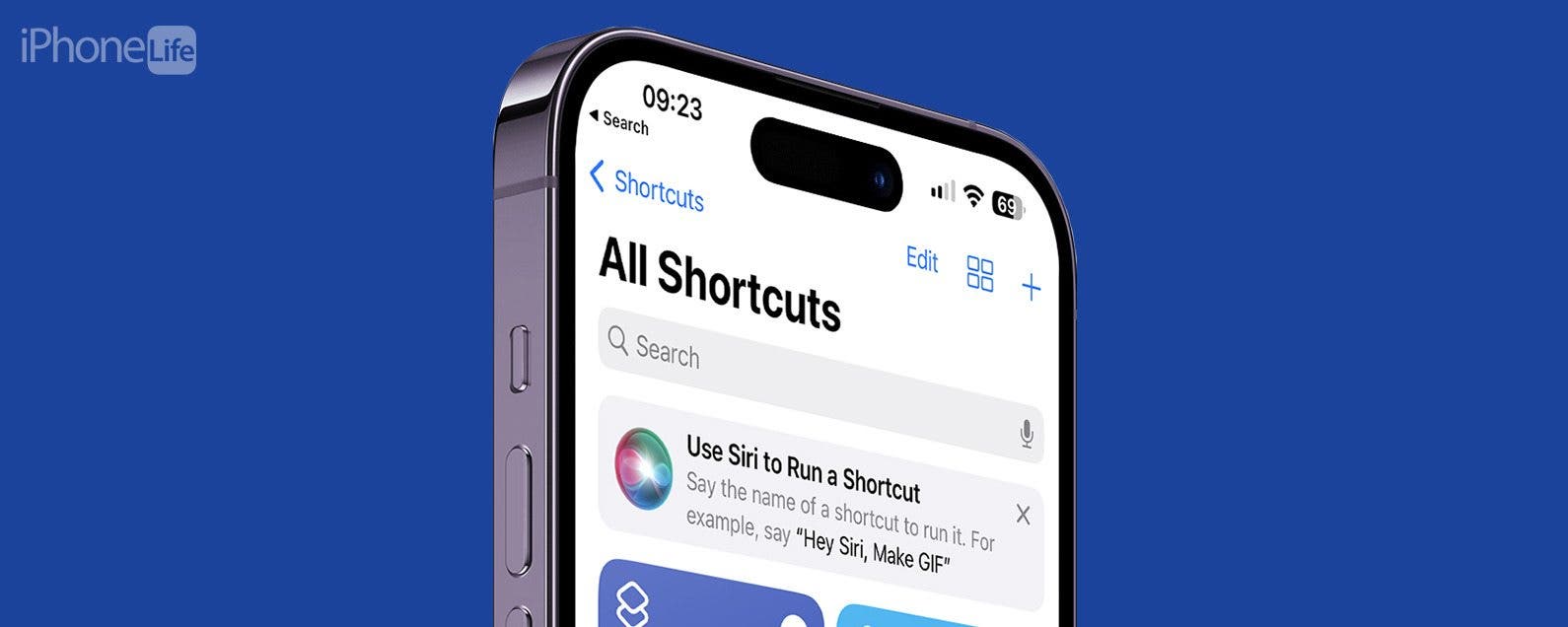
iPhone Shortcuts 應用程式可讓您透過建立自動化工作流程來完全個人化您的手機。這意味著使用 Siri 的單一命令可以讓您的手機完成繁重的工作,例如向即將舉行的活動的所有參與者發送短信,告知您準確的預計到達時間,而無需您動一根手指。您還可以使用快捷方式快速建立 GIF、自訂應用程式圖示等等!
跳轉至:
什麼是快捷方式:iPhone 捷徑解釋
什麼是快捷方式? Siri 捷徑命令的一個例子是:“嘿 Siri,我要去散步。”這個簡單的短語可以按照您喜歡的順序連結到一系列操作。例如,它可以先提示天氣應用告訴你溫度。接下來,它可以開始播放您的步行播放清單。甚至可以有更多與該命令相關的步驟,例如將 Apple Watch 設定為靜音模式以避免中斷。您可以新增自訂快捷方式或從入門快捷方式中進行選擇。
有關的:如何使用快捷方式更改應用程式圖標

發現 iPhone 的隱藏功能
獲取每日提示(帶有螢幕截圖和清晰的說明),以便您每天只需一分鐘即可掌握您的 iPhone。
如何在 iPhone 上建立快捷方式
Apple 快捷鍵是個人化和自訂您的 iPhone 的好方法。由於我們使用手機的方式不同,我們可能會發現現有的 iPhone 功能不足以滿足我們的獨特需求。快捷方式幫助我們讓 iPhone 自動為我們做更多事情,這樣我們就可以更聰明地工作,而不是更辛苦。以下是在 iPhone 上建立快捷方式的方法:
- 打開快捷方式應用程式。

- 導航至“快捷方式”標籤(如果您尚未到達),然後點擊+ 圖示在右上角。

- 選擇添加動作。

- 您將在此處看到一些建議,或者您可以使用搜尋欄搜尋應用程式或操作。

- 要查看應用程式列表,請點擊應用程式。

- 選擇該應用程式以為其建立快捷方式。我會選留言。

- 選擇一個操作。對於本範例,我將點擊發送訊息。

- 輕敲收件者。

- 輸入聯絡人的姓名、電話號碼或電子郵件地址。

- 選擇一個(或多個)。

- 輕敲完畢。

- 點擊旁邊的向下箭頭發送訊息。

- 輕敲重新命名來命名快捷方式。您需要說“嘿 Siri”,然後說出快捷方式的名稱才能啟動它,因此請考慮一個易於記住的短語。

- 輕敲完畢當您完成命名快捷方式。

- 若要測試您的捷徑是否有效,請嘗試說出命令。您也可以點擊「快捷方式」應用程式中的快捷方式,然後按玩右下角的圖示。

現在您知道如何在運行 iOS 16 的 iPhone 上建立捷徑了!如果您使用不同的 iOS,步驟將相似,但看起來可能略有不同。該捷徑現在將顯示在「所有捷徑」下的清單中。了解有關 iPhone 快捷方式應用程式以及如何使用它的更多信息自訂分享表,免費註冊我們的每日提示新聞通訊。
對於小費
Apple Shortcuts 應用程式不會自動存取您的所有應用程式。設定快捷方式時,它可能會要求您批准該訪問。當您點擊「我的捷徑」中的捷徑時,它會顯示類似「不允許此捷徑存取您的播客」之類的內容。只需輕按允許訪問來解決這個問題。在創建快捷方式時,請記住,通常有不止一種方法可以完成同一件事。步驟清單越短,iPhone 處理整個捷徑的速度就越快。
如何使用入門快捷方式和快捷方式庫
有許多很棒的入門快捷鍵可能對您很有用。嘗試它們也是熟悉“快捷方式”應用程式的簡單方法。若要瀏覽並新增啟動快捷方式:
- 打開快捷方式應用程式。

- 輕敲我的捷徑。

- 向下捲動到入門快速鍵。

- 選擇其中一項,就會執行對應的操作。

- 輕敲完畢。

現在您知道如何在 iPhone 上使用快捷方式了。 iPhone Shortcuts 可以將 Siri 所說的短語與應用程式上的操作配對。使用 Apple Shortcuts 應用程式執行任務序列的方法有無數種。了解如何建立快捷方式可以更快地傳送訊息、隨機播放 Apple Music 播放清單或啟用其他 iPhone 自動化功能。掌握快捷方式可能需要一些時間,但一旦掌握,您只需使用語音即可輕鬆運行 iPhone。學習如何刪除快捷方式或者如何編輯快捷方式下一個!